Word文档怎样插入文本框(windows7) Word文档插入文本框(windows7)的方法
发布时间:2017-07-04 13:47:31 浏览数:
今天给大家带来Word文档怎样插入文本框(windows7),Word文档插入文本框(windows7)的方法,让您轻松解决问题。
文本框是一个可以独立处理的矩形区域,里边可以放置文本、表格、图形等等。那么,如何插入文本框呢?具体操作如下:具体方法如下:
1单击“插入”按键,如图:
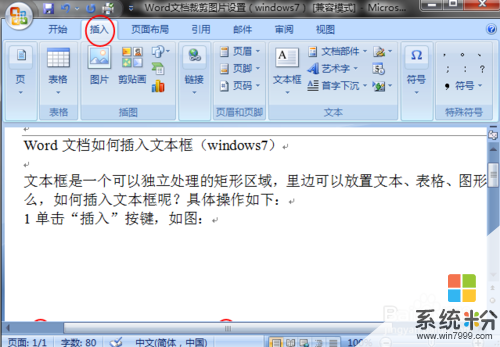 2
2单击“文本框”按键,如图:
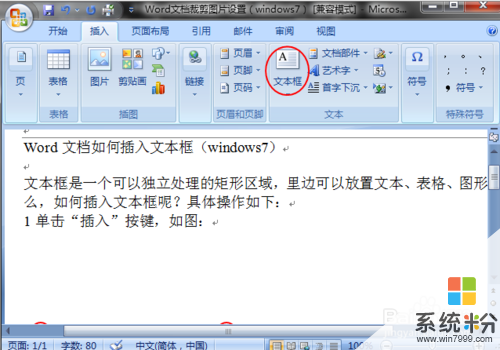 3
3弹出对话框后,选择所需的格式文本框,如图:
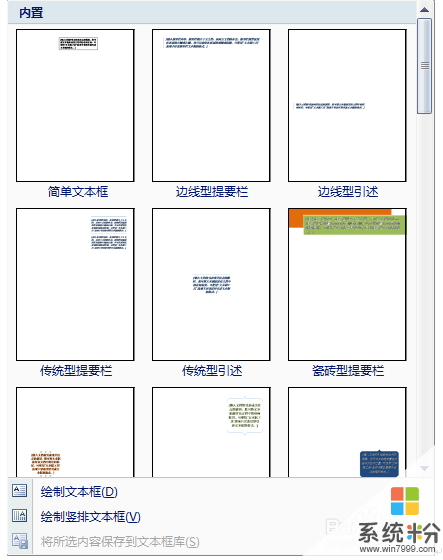 4
4如果想自定义文本框,则单击“绘制文本框”,如图:
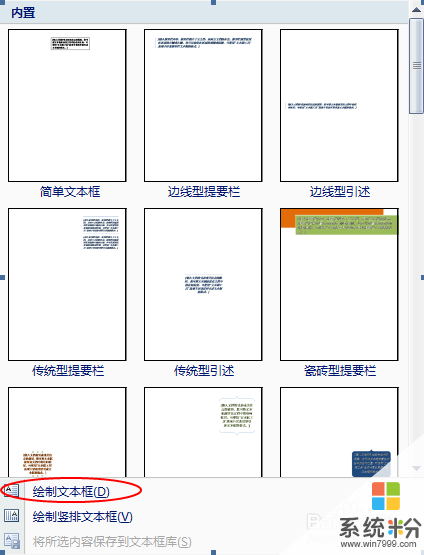 5
5将鼠标移至文本合适位置,按下左键,再拖动鼠标以定出文本框的边界,当框大小合适时松动鼠标,即生成一个空的文本框。如图:

以上就是Word文档怎样插入文本框(windows7),Word文档插入文本框(windows7)的方法教程,希望本文中能帮您解决问题。